win11用户账户控制在哪里设置 win11电脑用户账户控制设置方法
更新时间:2022-01-30 14:30:00作者:xinxin
我们在使用微软win11系统的过程中,通过给程序设置用户账户控制,这样也能够避免系统被恶意软件侵扰,当然在win11系统中想要运行正常某个程序的时候就老是弹出提示窗口,也是很烦人的,那么win11用户账户控制在哪里设置呢?下面小编就来教大家win11电脑用户账户控制设置方法。
具体方法:
1.首先我们打开有win11系统的电脑,切换管理员账户。然后我们在按win+R组合键打开运行窗口。
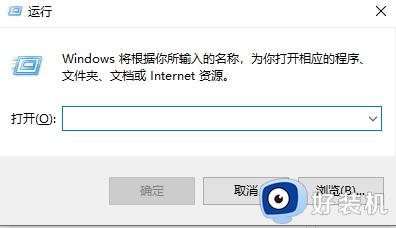
2.输入命令”msconfig“进入配置启动窗口,回车确定。
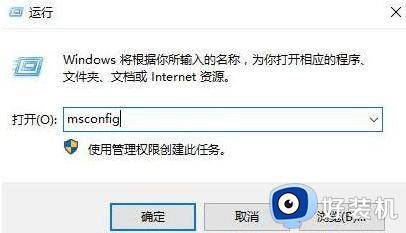
3.在弹出的窗口中,选择”工具“,找到”更改UAC设置 更改用户账户控制设置“,点击”启动“。
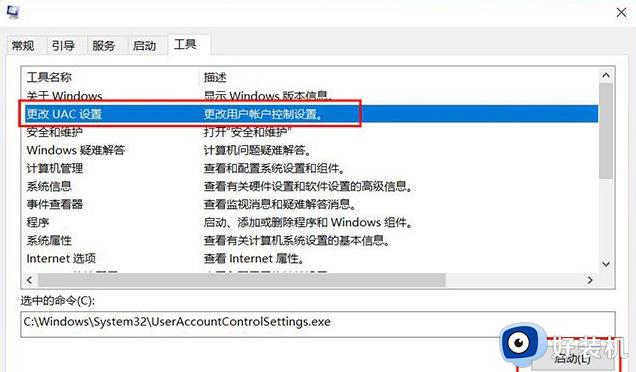
4.将其调整到”从不通知“,然后点击”确定“。更改设置,以后就没有烦人的提示信息了!
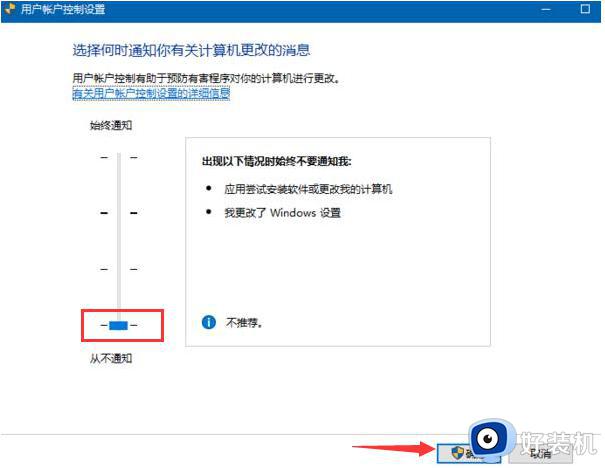
以上就是小编教大家的win11电脑用户账户控制设置方法了,还有不懂得用户就可以根据小编的方法来操作吧,希望能够帮助到大家。
相关教程:
win11修改管理员用户名
win11用户账户控制在哪里设置 win11电脑用户账户控制设置方法相关教程
- win11怎么设置用户账户控制 win11系统用户账户控制在哪里设置
- win11怎么关闭用户账户控制弹窗 如何关闭win11用户账户控制提示
- win11控制面板没有账户设置的解决方法 win11控制面板没有用户账户怎么办
- win11用户账号控制弹窗怎么关闭 win11用户账号控制弹窗如何设置
- win11的账户名称怎样更改 快速修改win11账户名称图文教程
- win11怎么显示控制面板在桌面 win11桌面控制面板在哪里设置
- windows11用户账户控制怎么关闭 windows11系统用户账户控制怎样关闭
- win11账户控制弹窗怎么关闭 win11如何关闭用户账户控制的弹出窗口
- win11控制面板如何打开 win11控制面板在哪里打开快捷键
- Win11用户账户控制弹出频繁影响使用怎么办 Win11用户账户控制频繁弹出怎么解决
- win11家庭版右键怎么直接打开所有选项的方法 win11家庭版右键如何显示所有选项
- win11家庭版右键没有bitlocker怎么办 win11家庭版找不到bitlocker如何处理
- win11家庭版任务栏怎么透明 win11家庭版任务栏设置成透明的步骤
- win11家庭版无法访问u盘怎么回事 win11家庭版u盘拒绝访问怎么解决
- win11自动输入密码登录设置方法 win11怎样设置开机自动输入密登陆
- win11界面乱跳怎么办 win11界面跳屏如何处理
热门推荐
win11教程推荐
- 1 win11安装ie浏览器的方法 win11如何安装IE浏览器
- 2 win11截图怎么操作 win11截图的几种方法
- 3 win11桌面字体颜色怎么改 win11如何更换字体颜色
- 4 电脑怎么取消更新win11系统 电脑如何取消更新系统win11
- 5 win10鼠标光标不见了怎么找回 win10鼠标光标不见了的解决方法
- 6 win11找不到用户组怎么办 win11电脑里找不到用户和组处理方法
- 7 更新win11系统后进不了桌面怎么办 win11更新后进不去系统处理方法
- 8 win11桌面刷新不流畅解决方法 win11桌面刷新很卡怎么办
- 9 win11更改为管理员账户的步骤 win11怎么切换为管理员
- 10 win11桌面卡顿掉帧怎么办 win11桌面卡住不动解决方法
